雨林木风win7系统重装纯净版64位怎么做?可以借助工具操作雨林木风重装win764纯净版系统吗?那又要用什么工具操作雨林木风win7系统重装纯净版64位比较好呢?其实我们可以借助PE等工具进行雨林木风重装win764纯净版的,接着看小编是怎么完成的吧!
首先建立WinPE安装环境
通俗来讲,安装系统需要进入一个独立的系统环境。WinPE是一种简易版Windows,可以提供操作系统安装所需在的基本环境。一般下载好的PE都会自带很多小工具,如虚拟光驱、快捷安装器等,今天我们就要利用这些工具加以完成。
首先下载一款名为“通用PE工具箱4.0(强调一遍,只限4.0这个版本,或者同样作用的微PE)”的小工具(也可选择其他WinPE工具箱,原理都是一样的),在硬盘上建立WinPE操作环境。其中安装模式选择“安装到当前系统(推荐)”,正常结束后按提示重启电脑。

雨林木风win7系统重装纯净版64位图解步骤图1
重启后,电脑会在启动环境弹出一个菜单,这时点击“通用PE工具箱”进入到WinPE工作环境。

雨林木风win7系统重装纯净版64位图解步骤图2
进入WinPE后,你会发现桌面上提供了很多小工具。首先双击“ImDisk虚拟光驱”打开虚拟光驱软件,点击“装载”定位到下载好的ISO镜像。

雨林木风win7系统重装纯净版64位图解步骤图3
此时虚拟光驱不关(如有影响可最小化),再双击桌面上的“Windows安装器大全”,启动“2.快捷安装器(快捷方便)”。
雷锋一键重装系统步骤
雷锋一键重装系统软件是今年最流行的重装系统软件,雷锋一键重装电脑系统软件傻瓜式的操作,最适合电脑新手,所以今天小编就给你们介绍下雷锋一键重装系统步骤,让你们
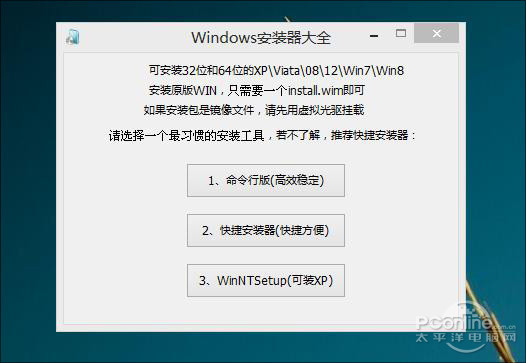
雨林木风win7系统重装纯净版64位图解步骤图4
点击“打开”,定位到刚刚虚拟好的光驱里面,双击“sources→install.wim”,这时系统会自动询问你所安装的是否为Win7以后版本,选择“是”。

雨林木风win7系统重装纯净版64位图解步骤图5
这里需要说一句,安装器默认会在安装盘符后勾选“格式化”选项,如果你打算全新安装(建议多数网友这样做,只是需要提前备份数据),那就保持这个勾选。如果不想格式化,或者分区上还有重要资料,一定要记着将它取消。如无异议,点击“开始安装”。
win7安装教程:

雨林木风win7系统重装纯净版64位图解步骤图6
这时安装雨林木风win7进程开始,如果一切正常,几分钟后会提示你重启计算机。

雨林木风win7系统重装纯净版64位图解步骤图7
重新启动电脑后,计算机正式进入到Win7安装进程。首先是徽标开路,接下来是设置界面。

雨林木风win7系统重装纯净版64位图解步骤图8
雨林木风win7系统重装纯净版64位图解步骤的全部内容到此就结束了,供大家伙参考收藏,雨林木风重装win764纯净版系统绝对是干净无毒的,有着稳定安全的特性,还有兼容游戏与软件,不过在雨林木风重装win764纯净版最重要的一点是备份重要的文件及数据。
以上就是电脑技术教程《雨林木风win7系统重装纯净版64位图解步骤》的全部内容,由下载火资源网整理发布,关注我们每日分享Win12、win11、win10、win7、Win XP等系统使用技巧!win7 32位系统安装64位系统图解过程
xp的退役,引发大家思考的是安装win732还是64位系统好?不过大家为何不选择win7 32位系统安装64位系统呢?win732装64位双系统完美兼容,运行速度快,最大程度上发挥电






